MENGHAPUS BACKGROUND DI PHOTOSHOP (MASKING TUTORIAL)
MENGHAPUS BACKGROUND DI PHOTOSHOP (MASKING TUTORIAL)
dan sebelum anda muak membaca ocehan-2 saya yg gak jelas, langsung aja kita masuk ke tutorialnya! ..tarik maaaaang...
step satoe: Buka photoshop, jangan buka yg laen..! masukkan gambar yang ingin dihapus backgroundnya.

step dua: pilih Pen Tool, bisa langsung ambil di Tool Menu, bisa juga tekan P di keyboard. Dengan menggunakan Pen Tool, buat sebuah bentuk disekeliling objek yang ingin di masking, sampai ketemu ujung sama ujung. belum tau cara make pen tool?? liat tutorialnya disini.
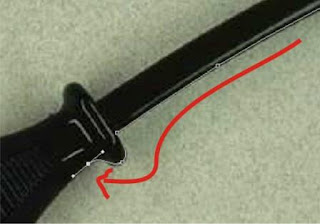
step tiga: Dalam keadaan Pen Tool masih terpilih, klik kanan kemudian pilih Make Selection, kemudian akan muncul jendela baru pada layar, klik ok aja! jangan diambil pusing.. :D hal ini untuk mengubah bentuk Pen Tool menjadi bentuk seleksi.
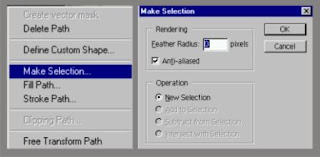
step empat: nah..sekarang sekeliling objek sudah terseleksi. langkah selanjutnya, pada Menu Bar di bagian paling atas, pilih select>inverse atau cara gampangnya tekan Ctrl+Shift+I pada keyboard. Fungsinya untuk menyeleksi bagian sebaliknya dari daerah yang diseleksi.

step akhir: Sekarang bagian yang terseleksi adalah bagian luar objek, artinya..bagian tersebutlah yang ingin kita hapus. so?? tunggu apa lagi!? klik delete untuk mengeksekusinya..haha (bahasanya lebay!!!} ..dan hasilnya kira-kira seperti di bawah ini.. :D

Sebenarnya masih banyak teknik masking lain yang bisa digunakan di Photoshop, tapi untuk hasil yang lebih akurat, menggunakan teknik Pen Tool sangat direkomendasikan. selamat mencoba..mudah-mudahan selamat! :D




Post a Comment